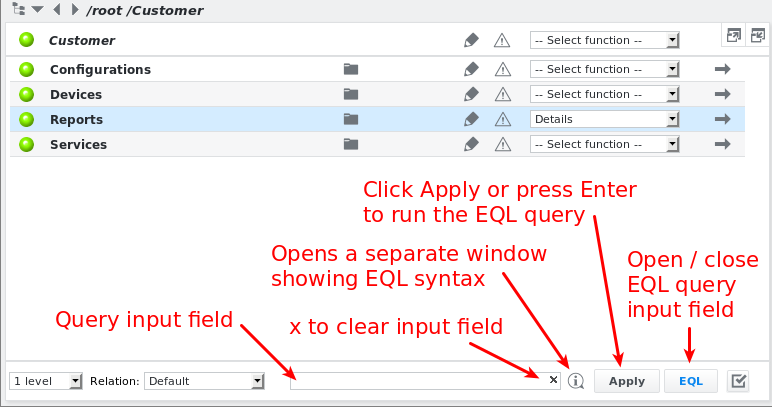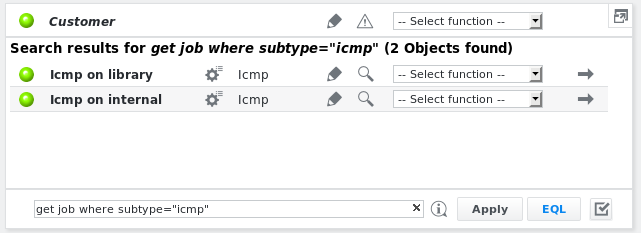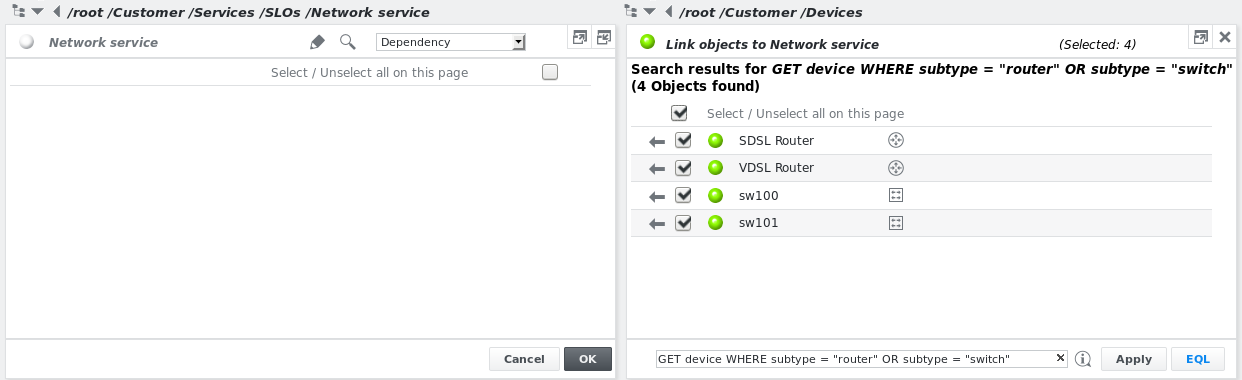EQL: Linguaggio di interrogazione dello SKOOR Engine
Gli oggetti possono essere cercati o l'elenco degli oggetti attualmente visibili può essere filtrato usando lo SKOOR Engine Query Language EQL. La riga di comando è nascosta per impostazione predefinita, ma può essere aperta/chiusa facendo clic sul pulsante EQL nell'angolo inferiore destro del riquadro sinistro o destro della finestra, a seconda del contesto:
La riga di comando EQL è implementata nella vista di configurazione, ma può essere utilizzata anche nella vista di ricerca dell'amministratore. Ad esempio, per visualizzare tutti i lavori ICMP al di sotto dell'oggetto corrente, inserire la seguente query EQL nel campo di immissione della query:
Sintassi
COMMAND Object-type WHERE variable Operator value [AND|OR variable Operator value]
COMANDO |
|
|
|
| Parola chiave |
| Le seguenti variabili richiedono una stringa come valore: |
|
|
| Una stringa (con le virgolette |
| Parola chiave per condizioni multiple |
Comandi EQL
| elencare gli oggetti |
Comandi EQL aggiuntivi per i lavori
Comando | Funzione |
|---|---|
| Eseguire l'operazione |
| Avvia i lavori |
| Arresto dei lavori |
| Cancellare i lavori (solo per gli utenti di tipo Amministratore) |
| Impostare lo stato del/i lavoro/i su |
| Impostare lo stato del/i lavoro/i su |
| Impostare lo stato del/dei lavoro/i su |
| Impostare lo stato del/i lavoro/i su |
| Impostare lo stato del/i lavoro/i su |
| Impostare lo stato del/i lavoro/i su |
| Impostare lo stato del/i lavoro/i su |
| Impostare lo stato del/i lavoro/i su |
| Impostare lo stato del/i lavoro/i su |
| Impostare lo stato del/i lavoro/i su |
| Impostare lo stato del/i lavoro/i su |
| Ripristinare lo stato dei lavori al loro stato originale. |
Se una query di comando CHECK trova più di 50 lavori, eseguirà check now sui primi 50 lavori e programmerà il resto dei lavori trovati per farli controllare in background, per evitare la sincronizzazione di troppi lavori.
Dopo aver eseguito, ad esempio, CHECK job WHERE subtype="icmp", la riga di comando viene automaticamente modificata in GET job WHERE subtype="icmp".
Tutti i comandi di cui sopra funzionano in modo ricorsivo, il che significa che tutti gli oggetti al di sotto dell'oggetto attualmente selezionato che corrispondono ai criteri vengono eseguiti.
Operatori EQL
| uguale |
| non è uguale |
| maggiore di o uguale |
| maggiore di |
| minore o uguale |
| minore di |
Operatori aggiuntivi per le stringhe
| corrisponde a |
| inizia con |
| contiene |
| termina con |
| non corrisponde |
| non inizia con |
| non contiene |
| non termina con |
Operatori aggiuntivi per le proprietà
|
|
Operatori aggiuntivi per lavori e Scheduler
| viene fermato |
| è avviato |
Esempi di EQL
Comando | Funzione |
|---|---|
| tutti gli oggetti (impostazione predefinita) |
| tutti i lavori |
| tutti i dispositivi |
| tutti gli oggetti con |
| tutti gli oggetti con |
| tutti i lavori il cui |
| tutti i lavori il cui |
| tutti i lavori con stato non OK |
| tutti gli SLO in cui |
| tutti i lavori ICMP |
| tutti i lavori attualmente avviati |
| tutti i lavori IMAP il cui |
| tutti i dispositivi con |
| tutti i dispositivi il cui campo |
| tutti i dispositivi in stato |
| tutti i dispositivi in cui |
| tutti gli SLO negli stati Minor o Major |
| tutti i dispositivi la cui proprietà |
| tutti i lavori che hanno la proprietà |
| tutti i dispositivi |
| tutti gli Scheduler arrestati |
| avvia tutti i lavori ICMP |
| arresta tutti i lavori il cui nome inizia con |
| imposta tutti i lavori execute sullo stato |
| imposta tutti i lavori parsefile sullo stato |
Utilizzando EQL è possibile collegare facilmente un insieme di oggetti sotto un gruppo o uno SLO.
Esempio: Collegare tutti i router e gli switch al servizio SLO /root/Customer/Services/SLOs/Network
Scegliere
Edit dependencydall'elenco a discesa del servizio SLO Network.Spostarsi su
/root/Customer/Devicesnella finestra a destra.Fare clic sul pulsante EQL nell'angolo inferiore destro della finestra sul lato destro.
Inserire la query di ricerca:
GET device WHERE subtype = "router" OR subtype = "switch"Selezionare tutti i dispositivi facendo clic sulla casella di controllo in alto.
Fare clic su una delle frecce a sinistra. Tutti i dispositivi dovrebbero ora essere visibili nella finestra di sinistra.
Confermare facendo clic sul pulsante OK.
Ricerca rapida con gli operatori EQL
I seguenti operatori EQL sono disponibili anche per la ricerca nella casella di testo della ricerca rapida di SKOOR Engine nell'intestazione della vista di configurazione di SKOOR Engine:
| uguale |
| non è uguale |
| corrisponde |
| inizia con |
| contiene |
| finisce con |
| non corrisponde |
| non inizia con |
| non contiene |
| non finisce con |
Esempi:
Stringa di ricerca | Cerca tutti gli oggetti |
|---|---|
| in cui l'indirizzo |
| dispositivi con un indirizzo specifico |
| oggetti con |
| oggetti con |
| oggetti con |
| oggetti con |
| oggetti con |
| oggetti con |
| oggetti con |
| oggetti con |